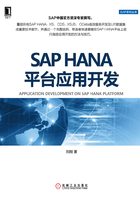
上QQ阅读APP看书,第一时间看更新
2.3.3 常用的三个按钮
在图2-14中,有三个按钮,这三个按钮是经常使用的,这三个按钮(从左到右的顺序)的功能如下。
- System Monitoring(
 ):打开当前SAP HANA工作台中所有连接上的SAP HANA系统基本监控信息界面。
):打开当前SAP HANA工作台中所有连接上的SAP HANA系统基本监控信息界面。 - Administration(
 ):显示当前SAP HANA系统的信息界面,例如,CPU利用率、内存和磁盘使用占比等监控信息。
):显示当前SAP HANA系统的信息界面,例如,CPU利用率、内存和磁盘使用占比等监控信息。 - SQL Console(
 ):打开一个新的SQL命令操作界面。用户可以在SQL Console中输入各种SQL命令对SAP HANA系统进行操作。在后面的很多章节中,笔者只要提及打开一个SQL Console,就是这个界面。如图2-15所示,界面上的TR1(SYSTEM)意味着当前的这个SQL Console是用SYSTEM用户来连接到TR1这个系统的。
):打开一个新的SQL命令操作界面。用户可以在SQL Console中输入各种SQL命令对SAP HANA系统进行操作。在后面的很多章节中,笔者只要提及打开一个SQL Console,就是这个界面。如图2-15所示,界面上的TR1(SYSTEM)意味着当前的这个SQL Console是用SYSTEM用户来连接到TR1这个系统的。

图2-15 SQL Console界面
用户可以输入SQLScript语句,然后单击 按钮或者按F8键执行该SQL代码,最后,在Result选项卡中会出现这个SQL操作的结果,并且在下面的log区域会返回SAP HANA执行该SQL代码所花费的时间,以及处理是否成功的提示。如果出现错误(如权限不够、语法不对),提示信息也会出现在log区域。
按钮或者按F8键执行该SQL代码,最后,在Result选项卡中会出现这个SQL操作的结果,并且在下面的log区域会返回SAP HANA执行该SQL代码所花费的时间,以及处理是否成功的提示。如果出现错误(如权限不够、语法不对),提示信息也会出现在log区域。
提示信息:
在SAP HANA工作台中,可能会使用多个不同的用户连接同一个SAP HANA系统。如果要用不同的用户去执行SQL Console界面中的SQL语句,那么只需要单击 按钮,就可以切换到其他的用户上。
按钮,就可以切换到其他的用户上。